Colonne de calcul
À propos des colonnes de calcul
Lorsque vous ajoutez une colonne Calculs, vous créez une formule personnalisée qui utilise les opérations arithmétiques courantes, (addition, soustraction, multiplication et division), ainsi que les opérateurs de groupe (parenthèses).
Vous pouvez ajouter des calculs basés sur la moyenne, le total, le minimum ou le maximum des variables que vous incluez, comme les catégories, les éléments notés et d'autres calculs. Par exemple, ajoutez un calcul qui affiche la moyenne de tous les travaux afin que les étudiants aient une vue d'ensemble de leurs performances. Vous pouvez ajouter autant de calculs que nécessaire.
Ajouter une colonne de calculs
Dans le relevé de notes, dans la vue Éléments évaluables ou la vue Notes, sélectionnez le signe plus (« + ») à l'endroit où vous souhaitez placer la nouvelle colonne, puis sélectionnez Ajouter un calcul.
Saisissez un titre pour le calcul. Si vous n'ajoutez pas de titre, le texte « Nouveau calcul » ainsi que la date de création apparaissent dans le relevé de notes. Vous pouvez saisir une description facultative :
Sous Sélectionner un schéma de notation, sélectionnez la façon dont les résultats du calcul doivent apparaître, sous la forme Points, Pourcentage, Lettre ou Terminé/Incomplet.
Pour afficher la colonne de calcul sur les pages Notes des étudiants, sélectionnez Visible par les étudiants. Les étudiants verront les notes calculées, mais pas vos descriptions ni vos formules.
Commencez à créer votre formule. Dans le volet de gauche, sélectionnez une fonction, une variable ou un opérateur pour l'ajouter au volet de droite.
Par exemple, sélectionnez Total dans le volet de gauche pour ajouter cette fonction dans le volet de droite. Développez la liste et sélectionnez les éléments à inclure dans la formule. Lorsque vous choisissez une catégorie, tous les éléments de cette catégorie sont inclus. Vous devez choisir les éléments notés et les autres calculs individuellement. Parcourez la liste pour visualiser tous les éléments. Dans le menu Variable, sélectionnez un élément pour l'inclure.
Après avoir effectué une sélection dans un menu, cliquez n'importe où en dehors du menu pour le quitter et enregistrez la sélection dans le volet de droite. Chaque élément que vous ajoutez s'affiche à la fin de la formule.
Pour réorganiser votre formule, sélectionnez un élément et faites-le glisser vers le nouvel emplacement.
Pour supprimer un élément, sélectionnez-le et sélectionnez le X.
Pour recommencer complètement, sélectionnez Effacer pour supprimer tous les éléments en même temps.
REMARQUE : Vous pouvez réutiliser n'importe quelle fonction, variable ou opérateur.
Sélectionnez Valider pour vérifier la précision de votre formule. Les problèmes liés à votre formule sont surlignés en rouge. Apportez les modifications nécessaires.
Une fois la formule validée, sélectionnez Enregistrer. La nouvelle colonne calculée apparaît dans votre carnet de notes.
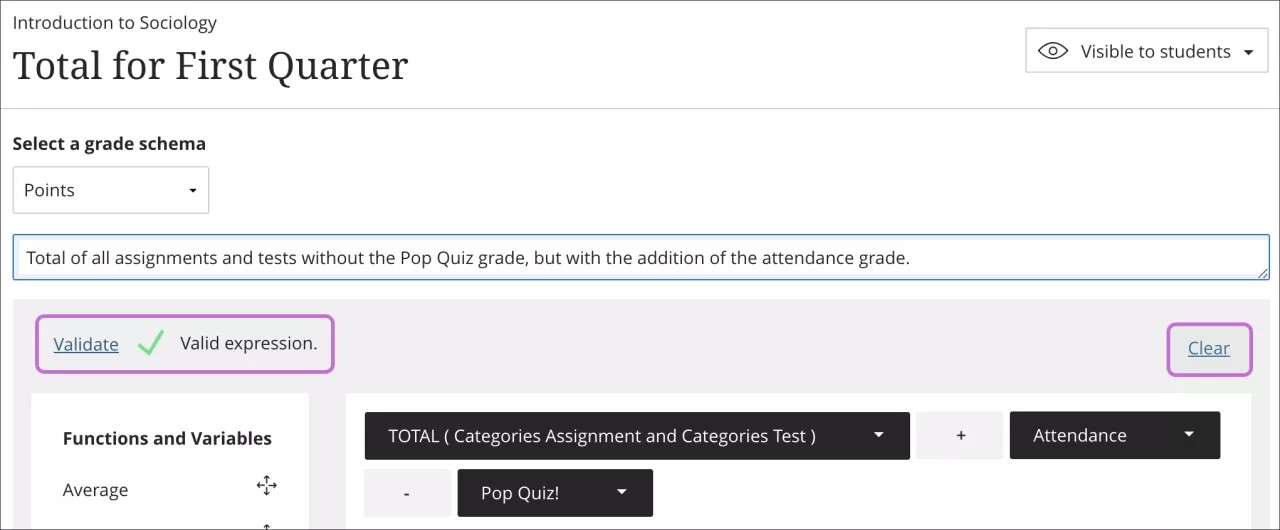
Note
Dans la vue Éléments évaluables, sélectionnez le bouton Déplacer de la colonne pour la faire glisser vers un nouvel emplacement. L'ordre que vous choisissez apparaît également dans les vues Notes et Notes des étudiants.
Note
Rappel : les étudiants ne verront pas le calcul tant qu'il n'aura pas obtenu une note et que vous n'aurez pas rendu l'élément visible pour eux.
Comment fonctionnent les colonnes calculées
Fonctions et variables
Moyenne : Génère la moyenne pour un certain nombre d'éléments évalués, de catégories et d'autres calculs. Par exemple, vous pouvez afficher le résultat moyen de tous les tests.
Total : Génère un total basé sur les points cumulés, liés aux points autorisés. Vous pouvez sélectionner les éléments notés, les catégories et les autres calculs à inclure dans le calcul.
Minimum : Génère la note minimale pour une sélection d'éléments évalués, de catégories et d'autres calculs. Par exemple, vous pouvez afficher le résultat minimum parmi tous les travaux.
Maximum : Génère la note maximale pour une sélection d'éléments évalués, de catégories et d'autres calculs. Par exemple, vous pouvez afficher le résultat maximal parmi tous les travaux.
Variable : Sélectionnez un élément ou un calcul noté individuel dans le menu. Vous ne pouvez ajouter qu'une seule variable à la fois. Le nombre maximum de points pour un élément noté doit être supérieur à zéro. Procédez de la même manière jusqu'à avoir ajouté toutes les variables souhaitées depuis le volet de gauche.
Opérateurs
Ajouter ( + )
Soustraire ( - )
Diviser ( / )
Multiplier ( * )
Parenthèse ouvrante (
Parenthèse fermante )
Valeur : Dans la zone de texte qui apparaît dans la formule, entrez une valeur numérique. Vous pouvez inclure sept chiffres avant la virgule et quatre décimales. Une fois le résultat du calcul généré et transmis, seuls deux chiffres apparaissent après la virgule dans les cartouches de note des étudiants.
Vous pouvez créer un calcul Total reprenant les catégories de Travaux et Tests et la note de Présence, mais qui exclut la note du Test-éclair.
Les catégories Travaux et Tests sont dans le menu Total.
La Présence et le Test-éclair sont des éléments notés individuels du menu Variable.
Formule : Total de la catégorie de devoir + de la catégorie de test + de la participation - Pop Quiz
Opérateur sans correspondance : Les symboles tels que (+) ou (-) ne correspondent pas à une autre partie de la formule. Exemple : élément noté + (rien).
Fonction, variable ou valeur sans correspondance : Apparaît généralement lorsqu'un opérateur est absent entre deux variables, telles que deux éléments ou catégories évalués.
Certains messages d'erreur sont spécifiques, comme Parenthèse ouvrante sans correspondance, pour vous informer de ce qui manque exactement.
Commandes au clavier
Si vous utilisez la navigation au clavier, vous pouvez passer d'un volet à l'autre à l'aide de la touche de tabulation pour créer une formule.
Ajoutez des fonctions et des opérateurs à la formule. Dans les volets Fonction et Opérateur, utilisez les flèches vers le haut et vers le bas pour sélectionner un élément dans la liste, puis appuyez sur Entrée pour l'ajouter à la formule.
Réorganisez la formule. Placez la sélection sur un élément de formule et appuyez sur Entrée. Utilisez les touches fléchées pour déplacer l'élément et appuyez de nouveau sur Entrée pour le placer.
Sélectionnez les éléments à inclure dans les fonctions. Placez la sélection sur une fonction ou une variable dans la formule et appuyez sur la barre d'espace. Dans le menu, sélectionnez les éléments du relevé de notes à inclure. Appuyez sur Echap pour fermer le menu.